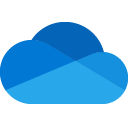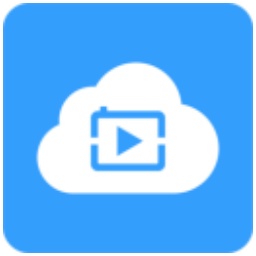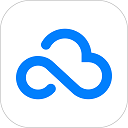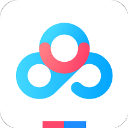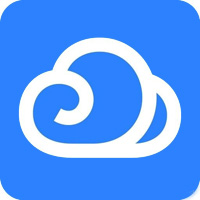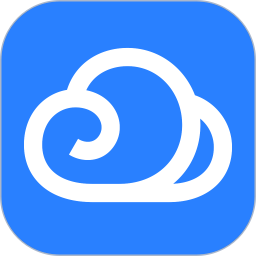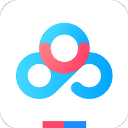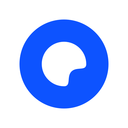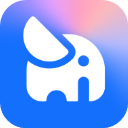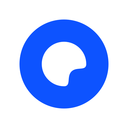软件介绍
OneDrive电脑版即微软网盘是一款集成于Win10、Win11系统中的云储存+服务应用,也可以独立安装于其它系统如Win7,它允许用户在Windows、Mac等操作系统上同步和访问文件。通过OneDrive,用户可以轻松地将文档、照片、视频等各类文件保存到云端,并从任何设备上进行访问,实现了数据的无缝连接与共享。OneDrive不仅支持个人使用,还提供了企业级的安全性和管理功能,非常适合团队协作。其集成了Office 365的功能,使得用户可以直接在云端编辑Word、Excel、PowerPoint等文档,无需下载即可实时协作。此外,OneDrive具备文件版本历史记录功能,即使误删或覆盖了文件也能轻松恢复。对于经常需要移动办公或者跨设备工作的用户来说,OneDrive是一个非常实用的工具,它极大地提高了工作效率和个人数据的安全性。无论是日常备份还是重要项目的合作,OneDrive都能提供强有力的支持。
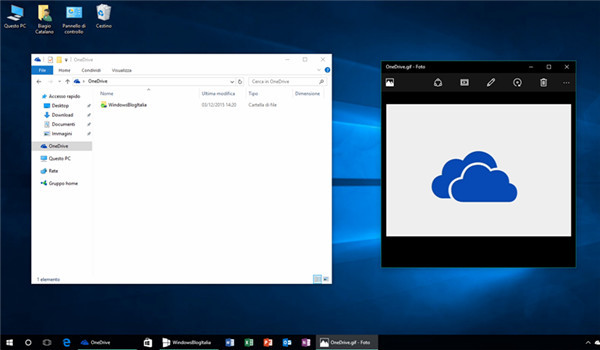
跨设备访问:无论是在Windows、Mac还是移动设备上,只要登录同一个Microsoft账户,就能随时随地访问存储在OneDrive中的所有文件。
实时协作:与Office 365深度集成,支持多人同时在线编辑Word、Excel、PowerPoint等文档,提高团队合作效率。
文件分享:轻松分享文件或文件夹给他人,可以选择查看或编辑权限,并设置链接的有效期及密码保护。
版本历史记录:保存文件的所有更改历史,允许用户恢复到任何时间点的版本,有效防止误操作导致的数据丢失。
文件请求:创建文件请求,方便从他人那里收集文件而无需发送电子邮件附件,简化了文件收集流程。
照片管理:自动整理上传的照片,根据拍摄日期生成回忆相册,还能识别并标记图片中的人物和场景。
离线访问:标记特定文件夹为“始终保留在此设备上”,即使没有互联网连接也能访问这些文件。
智能搜索:通过强大的搜索功能快速找到所需文件,支持基于内容的搜索以及光学字符识别(OCR)技术查找图片内的文字。
安全性和隐私保护:提供多层次的安全措施,包括加密传输、身份验证和可疑活动监测,保障用户数据的安全。
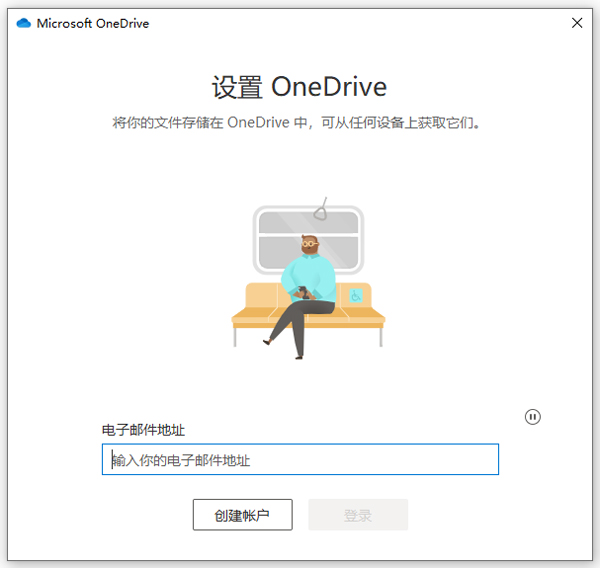
确保您输入的Microsoft账户信息准确无误。
如果启用了代理服务器,请尝试禁用它或检查代理设置。
清除浏览器缓存和Cookies,或者尝试清除OneDrive客户端的缓存。
可能是由于存储空间不足导致,检查并释放一些空间。
如果同步卡住,可以尝试取消链接此电脑然后重新链接。
对于特定文件无法同步的问题,可能是由于文件名过长、包含非法字符等原因,调整文件名后重试。
如果图标仍然不可见,尝试重启OneDrive服务或重新安装OneDrive。
确认是否开启了版本历史记录功能,并检查相关设置。
关闭不必要的后台进程,优化计算机性能。
卸载并重新安装OneDrive。
检查系统日志以获取详细的错误信息,并根据这些信息采取相应的措施。
登录到OneDrive网站,进入回收站,选择要恢复的文件。
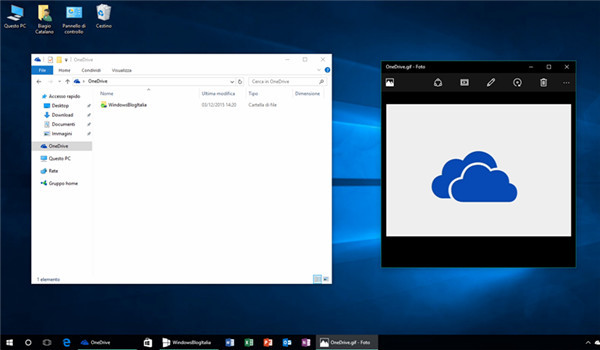
OneDrive电脑版功能:
文件同步与备份:自动同步和备份用户的文件到云端,确保即使在设备丢失或损坏的情况下也能安全访问重要文件。跨设备访问:无论是在Windows、Mac还是移动设备上,只要登录同一个Microsoft账户,就能随时随地访问存储在OneDrive中的所有文件。
实时协作:与Office 365深度集成,支持多人同时在线编辑Word、Excel、PowerPoint等文档,提高团队合作效率。
文件分享:轻松分享文件或文件夹给他人,可以选择查看或编辑权限,并设置链接的有效期及密码保护。
版本历史记录:保存文件的所有更改历史,允许用户恢复到任何时间点的版本,有效防止误操作导致的数据丢失。
文件请求:创建文件请求,方便从他人那里收集文件而无需发送电子邮件附件,简化了文件收集流程。
照片管理:自动整理上传的照片,根据拍摄日期生成回忆相册,还能识别并标记图片中的人物和场景。
离线访问:标记特定文件夹为“始终保留在此设备上”,即使没有互联网连接也能访问这些文件。
智能搜索:通过强大的搜索功能快速找到所需文件,支持基于内容的搜索以及光学字符识别(OCR)技术查找图片内的文字。
安全性和隐私保护:提供多层次的安全措施,包括加密传输、身份验证和可疑活动监测,保障用户数据的安全。
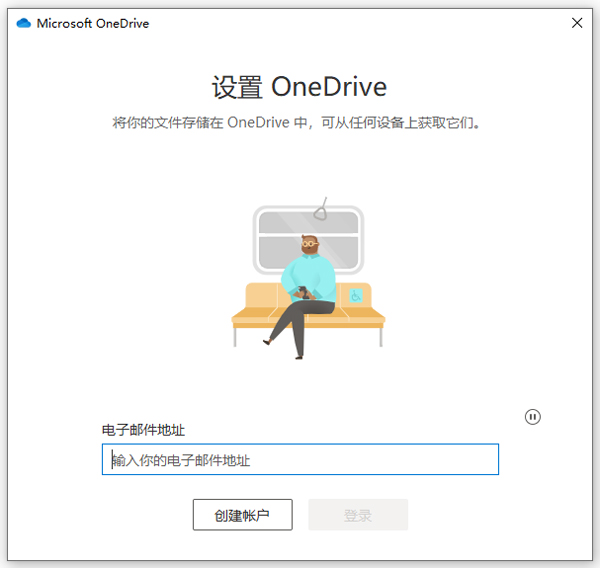
OneDrive电脑版常见问题和解答:
无法登录OneDrive:
检查您的Internet连接是否正常。确保您输入的Microsoft账户信息准确无误。
如果启用了代理服务器,请尝试禁用它或检查代理设置。
清除浏览器缓存和Cookies,或者尝试清除OneDrive客户端的缓存。
同步问题:
如果文件或文件夹未同步,首先检查同步状态图标以确认是否有错误提示。可能是由于存储空间不足导致,检查并释放一些空间。
如果同步卡住,可以尝试取消链接此电脑然后重新链接。
对于特定文件无法同步的问题,可能是由于文件名过长、包含非法字符等原因,调整文件名后重试。
OneDrive图标不显示在任务栏:
在Windows中,可以通过“任务栏设置”来启用或禁用系统托盘图标显示。如果图标仍然不可见,尝试重启OneDrive服务或重新安装OneDrive。
文件版本历史记录丢失:
OneDrive会自动保存版本历史记录,但如果发现版本丢失,可能是因为文件太大超过了版本保留限制,或者是手动删除了旧版本。确认是否开启了版本历史记录功能,并检查相关设置。
OneDrive占用过多资源:
调整OneDrive的同步选项,减少不必要的文件夹同步。关闭不必要的后台进程,优化计算机性能。
文件冲突:
当不同设备上的同一文件同时被修改时,可能会产生冲突。解决方法是打开冲突文件,比较内容后决定保留哪个版本。OneDrive应用崩溃或停止工作:
更新到最新版本的OneDrive客户端。卸载并重新安装OneDrive。
检查系统日志以获取详细的错误信息,并根据这些信息采取相应的措施。
如何恢复已删除的文件:
OneDrive有一个回收站,可以在其中找到最近30天内删除的文件。登录到OneDrive网站,进入回收站,选择要恢复的文件。
如何更改OneDrive存储位置:
默认情况下,OneDrive会将文件存储在用户的个人文件夹下。若需更改位置,可以通过注销当前账号并重新配置OneDrive来实现,但在操作前请确保备份重要数据。
相关文章